本文主要是介绍Centos7 安装python3、pip3、ipython3,希望对大家解决编程问题提供一定的参考价值,需要的开发者们随着小编来一起学习吧!
仅供学习参考,转载请注明出处
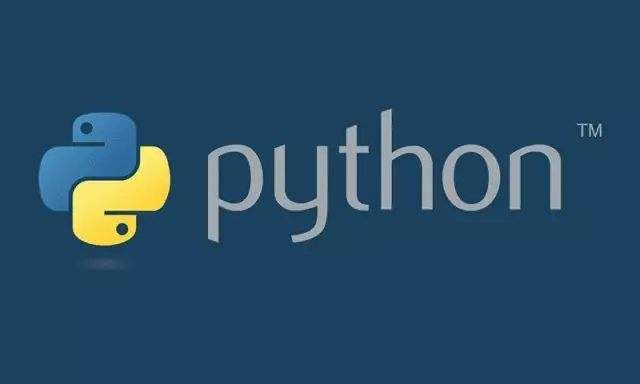
下载python3的安装包
首先访问python的官网下载页面:
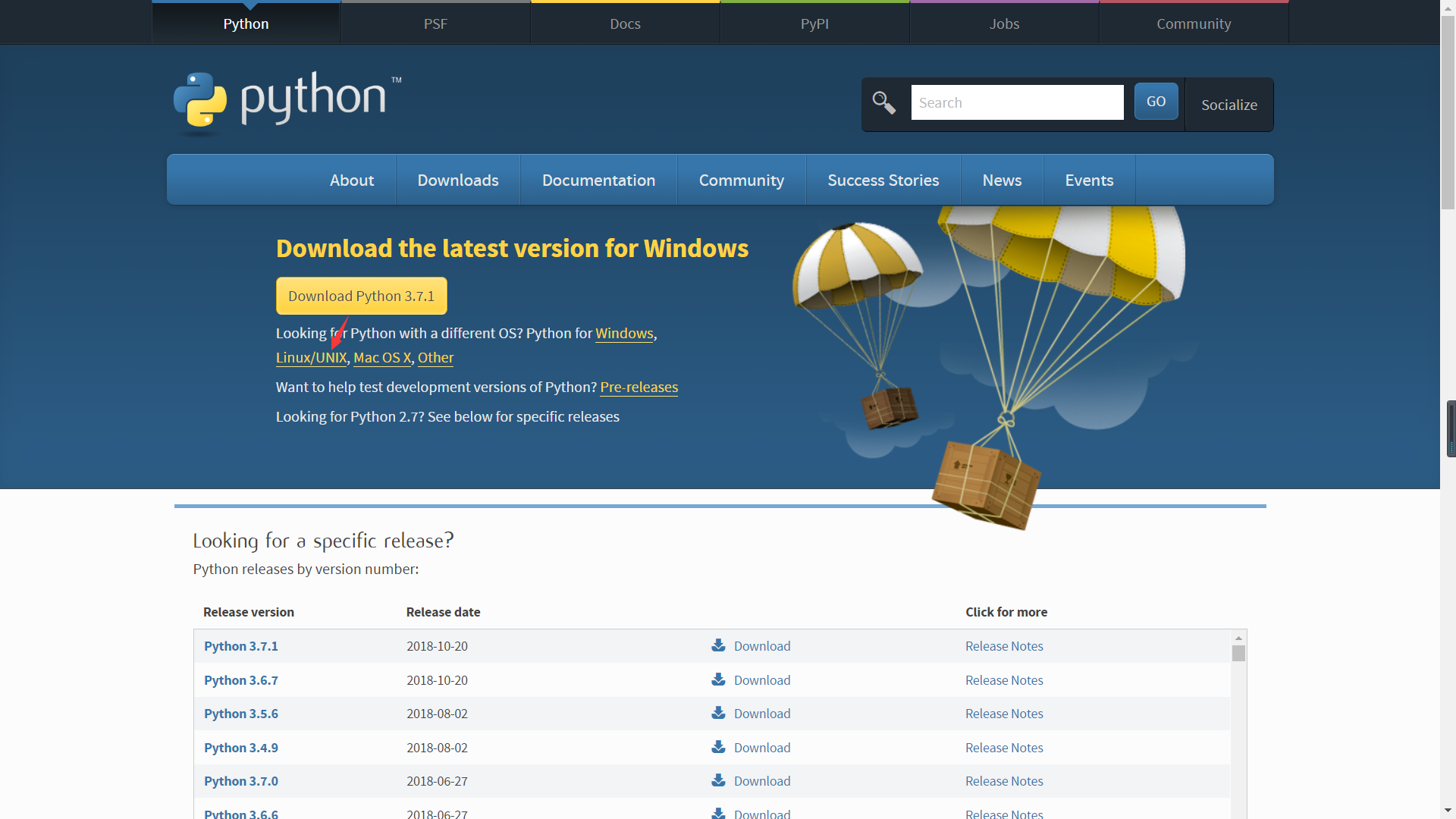
可以看到最新的稳定版本是3.7.1,那么下面再进入提供的ftp下载页面
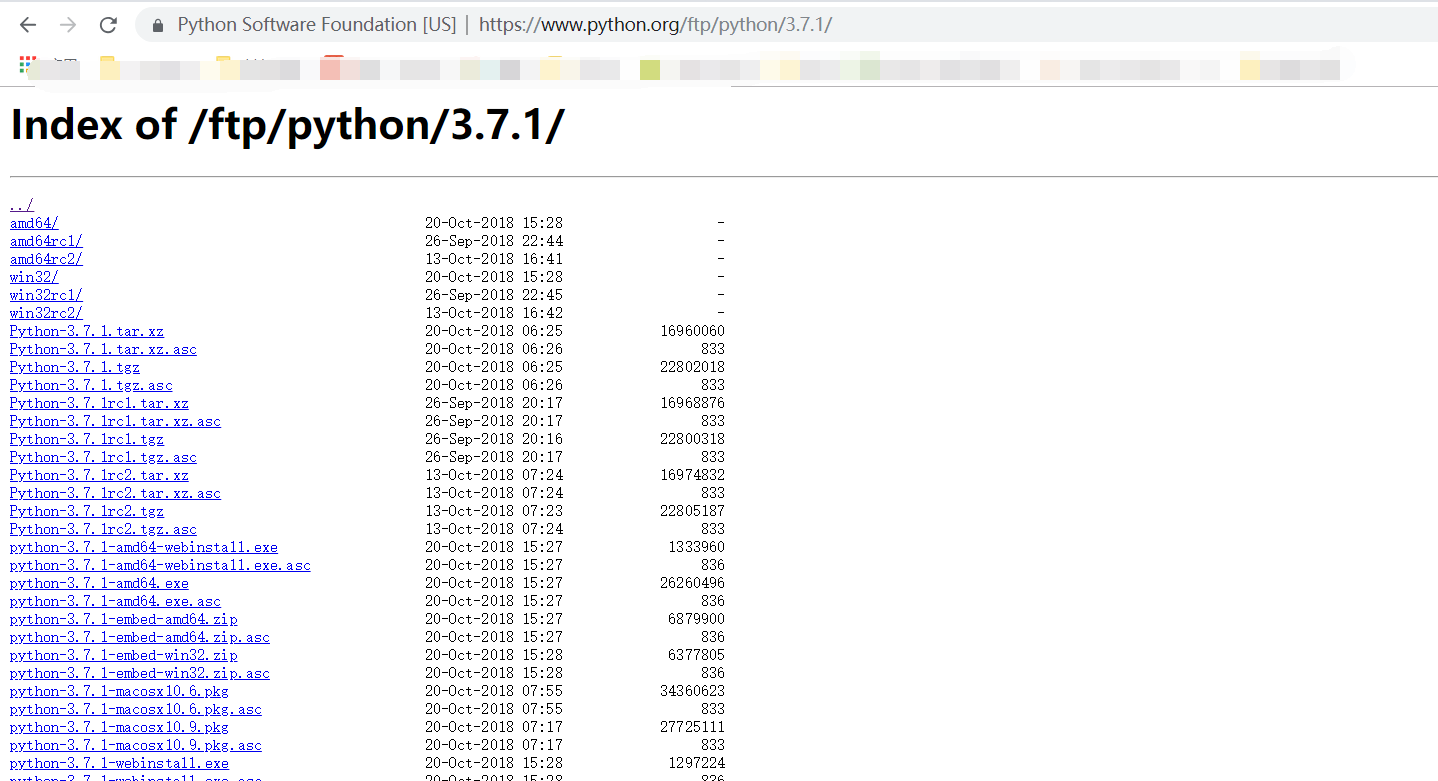
直接下载安装包如下:wget "https://www.python.org/ftp/python/3.7.1/Python-3.7.1.tgz"
[root@server01 opt]# cd python3/
[root@server01 python3]# pwd
/opt/python3
[root@server01 python3]#
[root@server01 python3]# ls
[root@server01 python3]#
[root@server01 python3]# wget "https://www.python.org/ftp/python/3.7.1/Python-3.7.1.tgz"
--2018-12-18 00:27:12-- https://www.python.org/ftp/python/3.7.1/Python-3.7.1.tgz
Resolving www.python.org (www.python.org)... 151.101.72.223, 2a04:4e42:1a::223
Connecting to www.python.org (www.python.org)|151.101.72.223|:443... connected.
HTTP request sent, awaiting response... 200 OK
Length: 22802018 (22M) [application/octet-stream]
Saving to: ‘Python-3.7.1.tgz’100%[=====================================================================>] 22,802,018 36.3KB/s in 6m 22s 2018-12-18 00:33:34 (58.4 KB/s) - ‘Python-3.7.1.tgz’ saved [22802018/22802018][root@server01 python3]#
安装Python
解压压缩包
[root@server01 python3]# tar -zxvf Python-3.7.1.tgz
[root@server01 python3]# ls
Python-3.7.1 Python-3.7.1.tgz
[root@server01 python3]#
[root@server01 python3]# cd Python-3.7.1
[root@server01 Python-3.7.1]# ls
aclocal.m4 configure Include m4 Modules PCbuild README.rst
CODE_OF_CONDUCT.rst configure.ac install-sh Mac Objects Programs setup.py
config.guess Doc Lib Makefile.pre.in Parser pyconfig.h.in Tools
config.sub Grammar LICENSE Misc PC Python
[root@server01 Python-3.7.1]#
安装依赖
yum install libffi-devel zlib-devel bzip2-devel openssl-devel ncurses-devel sqlite-devel readline-devel tk-devel gcc make -y
注意:3.7版本需要一个新的包libffi-devel,安装此包之后再次进行编译安装即可。yum install libffi-devel -y 上面我已经补充了。
如果不安装则会报错:
ModuleNotFoundError: No module named '_ctypes'
进入解压缩目录,配置安装,把Python3安装到 /usr/local 目录
这里是可以自己选择安装到哪里,注意,如果不先安装依赖库,则这里会报错。
[root@server01 Python-3.7.1]# ./configure --prefix=/usr/local/python3
....
config.status: creating Modules/ld_so_aix
config.status: creating pyconfig.h
creating Modules/Setup
creating Modules/Setup.local
creating MakefileIf you want a release build with all stable optimizations active (PGO, etc),
please run ./configure --enable-optimizations[root@server01 Python-3.7.1]#
安装python3
[root@server01 Python-3.7.1]# make && make install
....
Looking in links: /tmp/tmp46wu0fja
Collecting setuptools
Collecting pip
Installing collected packages: setuptools, pip
Successfully installed pip-10.0.1 setuptools-39.0.1
[root@server81 Python-3.7.1]#
安装完毕,/usr/local/目录下就会有python3了
[root@server81 Python-3.7.1]# ls /usr/local/
bin/ etc/ games/ include/ lib/ lib64/ libexec/ python3/ sbin/ share/ src/
[root@server81 Python-3.7.1]# ls /usr/local/python3/
bin include lib share
[root@server81 Python-3.7.1]# ls /usr/local/python3/bin/
2to3 easy_install-3.7 idle3.7 pip3.7 pydoc3.7 python3.7 python3.7m python3-config pyvenv-3.7
2to3-3.7 idle3 pip3 pydoc3 python3 python3.7-config python3.7m-config pyvenv
[root@server81 Python-3.7.1]# ls /usr/local/python3/bin/
2to3 2to3-3.7 easy_install-3.7 idle3 idle3.7 pip3 pip3.7 pydoc3 pydoc3.7 python3 python3.7 python3.7-config python3.7m python3.7m-config python3-config pyvenv pyvenv-3.7
[root@server81 Python-3.7.1]#
将
python3和pip3添加软链到执行目录下/usr/bin
ln -s /usr/local/python3/bin/python3 /usr/bin/python3ln -s /usr/local/python3/bin/pip3 /usr/bin/pip3
执行如下:
[root@server81 Python-3.7.1]# ls -ll /usr/local/python3/bin/python3
lrwxrwxrwx 1 root root 9 Dec 18 11:25 /usr/local/python3/bin/python3 -> python3.7
[root@server81 Python-3.7.1]#
[root@server81 Python-3.7.1]# ln -s /usr/local/python3/bin/python3 /usr/bin/python3
[root@server81 Python-3.7.1]#
[root@server81 Python-3.7.1]# ls -ll /usr/bin/python3
lrwxrwxrwx 1 root root 30 Dec 18 13:48 /usr/bin/python3 -> /usr/local/python3/bin/python3
[root@server81 Python-3.7.1]#
[root@server81 Python-3.7.1]#
[root@server81 Python-3.7.1]# ls -ll /usr/local/python3/bin/pip3
-rwxr-xr-x 1 root root 232 Dec 18 11:25 /usr/local/python3/bin/pip3
[root@server81 Python-3.7.1]#
[root@server81 Python-3.7.1]# ln -s /usr/local/python3/bin/pip3 /usr/bin/pip3
[root@server81 Python-3.7.1]#
[root@server81 Python-3.7.1]# ls -ll /usr/bin/pip3
lrwxrwxrwx 1 root root 27 Dec 18 13:49 /usr/bin/pip3 -> /usr/local/python3/bin/pip3
[root@server81 Python-3.7.1]#
使用python3
[root@server81 Python-3.7.1]# python
python python2 python2.7 python3
[root@server81 Python-3.7.1]# python3
Python 3.7.1 (default, Dec 18 2018, 11:19:50)
[GCC 4.8.5 20150623 (Red Hat 4.8.5-36)] on linux
Type "help", "copyright", "credits" or "license" for more information.
>>> exit
Use exit() or Ctrl-D (i.e. EOF) to exit
>>> exit()
[root@server81 Python-3.7.1]#
可以看出,使用python3的时候就可以直接使用了。
升级pip3到最新版本
pip3 install --upgrade pip
执行如下:
[root@server81 Python-3.7.1]# pip3 install --upgrade pip
Collecting pipDownloading https://files.pythonhosted.org/packages/c2/d7/90f34cb0d83a6c5631cf71dfe64cc1054598c843a92b400e55675cc2ac37/pip-18.1-py2.py3-none-any.whl (1.3MB)100% |████████████████████████████████| 1.3MB 1.5MB/s
Installing collected packages: pipFound existing installation: pip 10.0.1Uninstalling pip-10.0.1:Successfully uninstalled pip-10.0.1
Successfully installed pip-18.1
[root@server81 Python-3.7.1]#
安装ipython
pip3 install ipython
执行如下:
[root@server81 Python-3.7.1]# pip3 install ipython
Collecting ipythonDownloading https://files.pythonhosted.org/packages/f0/b4/a9ea018c73a84ee6280b2e94a1a6af8d63e45903eac2da0640fa63bca4db/ipython-7.2.0-py3-none-any.whl (765kB)100% |████████████████████████████████| 768kB 963kB/s
Collecting backcall (from ipython)Downloading https://files.pythonhosted.org/packages/84/71/c8ca4f5bb1e08401b916c68003acf0a0655df935d74d93bf3f3364b310e0/backcall-0.1.0.tar.gz
Collecting traitlets>=4.2 (from ipython)Downloading https://files.pythonhosted.org/packages/93/d6/abcb22de61d78e2fc3959c964628a5771e47e7cc60d53e9342e21ed6cc9a/traitlets-4.3.2-py2.py3-none-any.whl (74kB)
...
Collecting parso>=0.3.0 (from jedi>=0.10->ipython)Downloading https://files.pythonhosted.org/packages/09/51/9c48a46334be50c13d25a3afe55fa05c445699304c5ad32619de953a2305/parso-0.3.1-py2.py3-none-any.whl (88kB)100% |████████████████████████████████| 92kB 4.7MB/s
Installing collected packages: backcall, ipython-genutils, six, decorator, traitlets, wcwidth, prompt-toolkit, pygments, ptyprocess, pexpect, parso, jedi, pickleshare, ipythonRunning setup.py install for backcall ... done
Successfully installed backcall-0.1.0 decorator-4.3.0 ipython-7.2.0 ipython-genutils-0.2.0 jedi-0.13.2 parso-0.3.1 pexpect-4.6.0 pickleshare-0.7.5 prompt-toolkit-2.0.7 ptyprocess-0.6.0 pygments-2.3.1 six-1.12.0 traitlets-4.3.2 wcwidth-0.1.7
[root@server81 Python-3.7.1]#
安装完毕后,可以从
/usr/local/python3/bin目录下找到ipython3的二进制可执行文件。
[root@server81 bin]# pwd
/usr/local/python3/bin
[root@server81 bin]#
[root@server81 bin]# ls
2to3 idle3 iptest3 pip pydoc3 python3 python3.7m pyvenv
2to3-3.7 idle3.7 ipython pip3 pydoc3.7 python3.7 python3.7m-config pyvenv-3.7
easy_install-3.7 iptest ipython3 pip3.7 pygmentize python3.7-config python3-config
[root@server81 bin]#
[root@server81 bin]# ./ipython3
Python 3.7.1 (default, Dec 18 2018, 11:19:50)
Type 'copyright', 'credits' or 'license' for more information
IPython 7.2.0 -- An enhanced Interactive Python. Type '?' for help.In [1]:
那么下面只要配置一个软链接映射即可方便使用ipython3了。
配置ipython3的软链接
ln -s /usr/local/python3/bin/ipython3 /usr/bin/ipython3
执行如下:
[root@server81 bin]# ls -ll /usr/local/python3/bin/ipython3
-rwxr-xr-x 1 root root 244 Dec 18 13:54 /usr/local/python3/bin/ipython3
[root@server81 bin]#
[root@server81 bin]# ln -s /usr/local/python3/bin/ipython3 /usr/bin/ipython3
[root@server81 bin]#
[root@server81 bin]# ipython3
Python 3.7.1 (default, Dec 18 2018, 11:19:50)
Type 'copyright', 'credits' or 'license' for more information
IPython 7.2.0 -- An enhanced Interactive Python. Type '?' for help.In [1]:
配置后,输入ipython3就可以直接调用了。
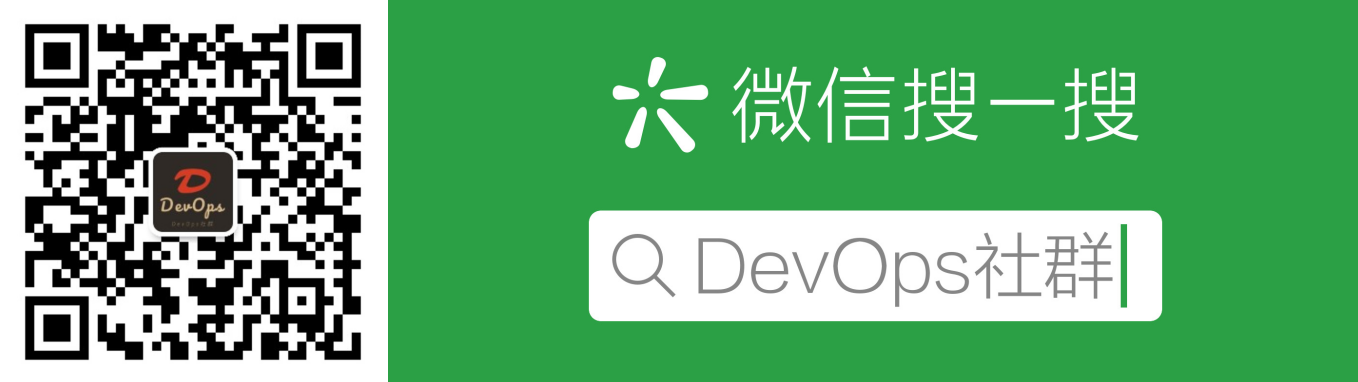
关注微信公众号,回复【资料】、Python、PHP、JAVA、web,则可获得Python、PHP、JAVA、前端等视频资料。
这篇关于Centos7 安装python3、pip3、ipython3的文章就介绍到这儿,希望我们推荐的文章对编程师们有所帮助!








